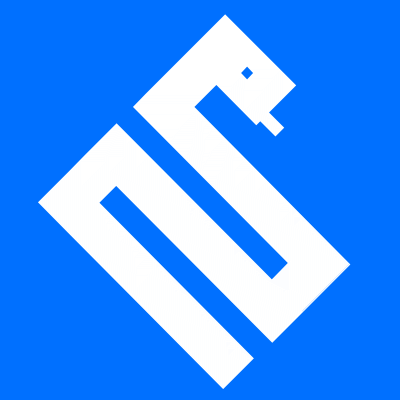Web音声合成サービス「CoeFont STUDIO」が凄い
2021年4月23日に株式会社Yellstonが、Webで音声合成が可能な音声合成サービス「CoeFont STUDIO」をリリースしました。このリリースされた「CoeFont STUDIO」がすごかったので紹介したいと思います。個人的興味に基づいて適当にこの記事をノリと勢いで書いているという点はご注意ください。
ちなみにCoeFontのリリースを記念し全サービスが期間限定(終了時期未定)で無償公開されています。ぜひ一度触れてみてください。
サービス概要
以下は株式会社Yellstonから発表されたプレスリリースの引用となります。
『CoeFont STUDIO』は、DeepLearningにより人間の声を再現し、Web上での音声合成が可能です。Web上でアクセント調整やスピード調整などの機能を利用することができ、作成した音声はダウンロードできます。CoeFontSTUDIOでは、イラストレーター・凪白みとがキャラクターデザインを手掛けたAI音声合成「アリアル」「ミリアル」がユーザーの入力した言葉を話してくれます。「アリアル」は芯の通った声質、「ミリアル」は透き通った声質を特徴としています。
「すべてのクリエイターに声を届ける」Web音声合成サービス『CoeFont STUDIO』が公開!
キャラクターは、VTuberの白上フブキさんやアズールレーンの江風を手掛けた凪白みとさんデザインをしているようです。
利用規約確認した所、使って大丈夫そうだったので、下記に載っけておきます。
アリアル(Allial)
世界中の人に声を届けるために生まれたAIボイス。ミリアルの双子の姉で、芯の通ったコエを持つ。

ミリアル(Millial)
世界中の人に声を届けるために生まれたAIボイス。アリアルの双子の妹で、透き通ったコエを持つ。

実際の音声
とりあえず聞いてもらうのが早いと思うので、私が生成した音声をYouTubeにアップロードして編集したので聞いてください。調整は一切行っておらず、スピード・アクセント共にデフォルトです。
下記は読み上げた文章です。
この音声はコエフォントスタジオの(アリアル/ミリアル)で生成されています。 コエフォントスタジオは、ディープラーニングにより人間の声を再現し、ウェブ上での音声合成が可能です。ウェブ上でアクセント調整やスピード調整などの機能を利用することができ、作成した音声はダウンロードできます。 コエフォントスタジオでは、イラストレーター・凪白みとがキャラクターデザインを手掛けたAI音声合成「アリアル」「ミリアル」がユーザーの、入力した言葉を話してくれます。「アリアル」は芯の通った声質、「ミリアル」は透き通った声質を特徴としています。
アリアル
Voiced by https://CoeFont.studio
ミリアル
Voiced by https://CoeFont.studio
ポテンシャルあると思う
ゆっくり実況、ボイロ実況を見たことがある人ならわかると思うんですけど、無調整でここまでちゃんと自然に読み上げてくれる音声合成サービスって結構凄いと思うんですよ。もちろんサブカルに限らず、ペッパーくんだったり、Googleとかの音声案内とか聞いても、なんか機械なんですよね。CoeFont Studioが機械じゃないとは言えないですが、だいぶ人間味ある自然な話し方はしているように思います。
ただまだ他のサービスに足りていない点があるとすれば、文章のつなぎによっては変な音声になる場合があるところです。アリアルの方では特にありませんでしたが、ミリアルのほうが変な音声吐き出す時あって、聞いてて何言ってるかわからないことがあります。
ただポテンシャルは非常に高いと思います。無調整でここまで吐き出せるとするなら、時間とともにクオリティはすごい勢いで向上していく可能性は十分に考えられます。
サービスの利用方法
アカウント作成から一通りの操作をまとめておきます。難しい操作はないので、あれこれ実際に自分でいじってみることをおすすめします。
下記に各種ページへのURLをまとめておきます。
公式ウェブサイト:https://coefont.studio/
利用規約:https://coefont.studio/termsofuse/
プライバシーポリシー:https://coefont.studio/privacypolicy/
新規登録ページ:https://coefont.studio/register
ログインページ:https://coefont.studio/login
パスワード再設定ページ:https://coefont.studio/resetPassword
編集ページ:https://coefont.studio/editor
アカウント登録
とりあえずCoeFontStudioの公式ウェブサイトへアクセスしてください。
アクセスすると右上に新規登録ボタンがあるかと思いますので、そちらクリックしてください。

アカウントの新規登録ページへ飛ぶとGoogleアカウントでログインするか、メールアドレスで登録するか聞かれます。お好きな方で登録してください。

登録したら後はログインするだけです。
ログインしたら下記のようなページへとジャンプします。

音声生成
ログイン後にジャンプするページは音声を生成するページです。左側にテキストを入力し、アリアルかミリアルの選択を行うことで音声を生成できます。
下記は実際に入力を行った画面です。

CoeFont Studioでは��読み上げるテキストを最大200文字のブロックに区切って生成します。生成した音声は左上の音声をつなげるボタンで一つの音声ファイルにすることが可能です。
読み上げるキャラクターを切り替えた場合やテキストを変更した場合、右側の完了を押さないと音声が生成されません。ちゃんと押しましょう。右側のブロック部分から変更後再生した場合も、音声は生成されるようです。
読み・アクセントの修正
実際に操作している方は、はてなボタンをクリックすれば映像で説明が出てくるのでそっち見てもらうのがいいと思います。一応説明はしておきます。
左側のブロックを適当にクリックすると右側にそのブロックの音声を再生するボタンやダウンロードボタンなどなどが出てきます。

読みもしくはアクセントを修正したい場合、右側のひらがなで書かれた文章から修正したい箇所をクリックで選択します。

あとはアクセントの修正なり、読みの修正を行えばOKです。アクセントの修正は丸をクリックすることで可能です。
音声のダウンロード
音声をダウンロードする場合、バーの右側にあるダウンロードボタンをクリックすれば可能です。

フォーマットは.wav、ビットレートは384kbpsでした。
音声のダウンロードはブロック別でも可能です。ブロックをクリックして出てくる右側の場所にもダウンロードボタンがあります。ここをクリックすることでそこだけの音声をダウンロードできます。

結論
CoeFont Studioはまだ十分な性能に達していないとは思いますが、ポテンシャルは感じました。別に何が何でもこのサービスを使ってほしいとは思いませんが、良さげな音声合成サービスができて、なかなか凄いクオリティだよということを頭に留めつつ、少し触ってみるのもいいかと思います。
私のブログで書いた投稿を全てこのサービスに入れて動画化でもするのありかなとかいう考えもなんとなく思いました。文章と動画じゃ見方が違うので上手くいくとは全く思えませんが...
とりあえず気になったサービスだったので、紹介してみました。気になった方はぜひ利用してみてください。
ちょっとこの投稿を書いている時に気になったことなんですが、公式ウェブサイトの一番下に「自分の声のフォントを作りたい方はこちらまで」という感じで問い合わせページがあるんですよね。声に適正がある人や声優の方��などであれば、声のフォントを作ってくれるかもしれないですね。詳しいことは知らないので、もしも興味があれば、問い合わせしてみてもいいかもしれないですよ。一応、Yellstonさんの問い合わせページを置いておきます。 Contact